ここでは、ターミナルを使用してDebian11または10にTeamViewerをインストールしてアシスタントを提供するリモートデスクトップに接続するためのコマンドを学習します。
TeamViewerは、PCおよびチームワークへの簡単、高速、および安全なリモートアクセスのためのアプリケーションです。 TeamViewerを使用すると、現場にいなくてもデバイスを制御および保守できます。 TeamViewerは私的使用は無料です。 10人の参加者を対象としたTeamViewerMeetingは、Business、Corporate、Premiumの3つのエディションすべてに含まれています。一方、TeamViewer Pilotは、リモートメンテナンスとリモートサポートのためのモバイルデバイス向けのソリューションです。問題の修正と分析はリアルタイムで実行されます。
コマンドターミナルを介したDebian11または10へのTeamviewerのインストール
TeamViewerをDebianまたはUbuntuシステムにインストールする方法は2つあります。これには、Linux Mint、Elementary OS、MX Linux、Kaliなどの他の同様のオペレーティングLinuxが含まれます…
#リポジトリを手動で追加する最初の方法
1。 GPGキーを追加する
このリモートデスクトップアシスタントツールをインストールするためのパッケージをダウンロードする際、システムはそれらが変更なしで本物であることを確認する必要があります。そのためには、GPGキーを追加する必要があるため、次のコマンドに従ってください。
wget -O - https://download.teamviewer.com/download/linux/signature/TeamViewer2017.asc | sudo apt-key add -
2。 Debian11または10にTeamViewerリポジトリを追加する
このリモートアシスタントツール用にセットアップする必要のあるインストールパッケージは、Debian 10または11のベースリポジトリにありません。したがって、以下のコマンドを使用して手動で追加する必要があります。
sudo sh -c 'echo "deb http://linux.teamviewer.com/deb stable main" >> /etc/apt/sources.list.d/teamviewer.list'
3。システムアップデートを実行する
システムが最後に追加されたリポジトリを認識できることを確認するには、systemupdateコマンドを1回実行します。
sudo apt update
4。 DebianLinuxにTeamViewerをインストールするコマンド
最後に、このソフトウェアをシステムにインストールするために必要なすべてを設定しました。次に、DebianAPTパッケージマネージャーを使用して単一のコマンドを実行して設定します。
sudo apt install teamviewer
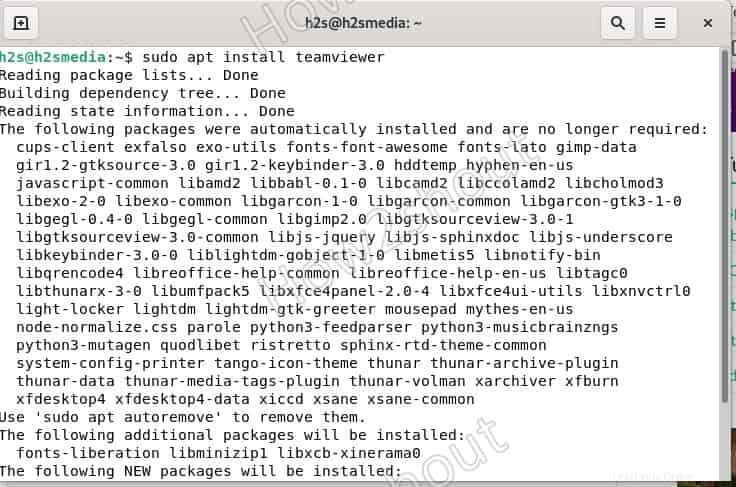
#Debianバイナリを使用する2番目の方法
上記のレポとすべてを手動で追加するプロセスを実行したくない場合は、この最も簡単なプロセスを試してください。
5。 DebianBinaryをダウンロードする
公式のTeamViewerに移動します ウェブサイトにアクセスしてDebian64ビットをダウンロードします またはシステムに応じた32ビットパッケージ。
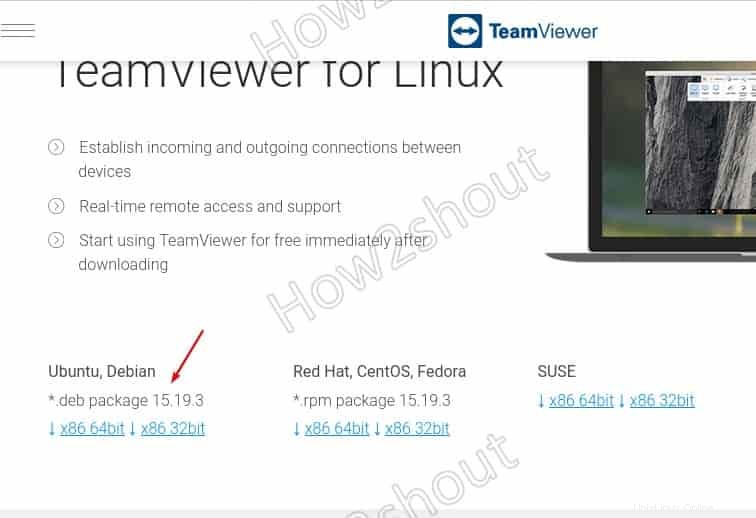
6。コマンドターミナルに移動します
ブラウザを使用してダウンロードしたものは、ダウンロードに移動します フォルダー、したがって、最初にそれに切り替えるだけです:
cd Downloads
次に、以下のコマンドを実行します。これにより、ソフトウェアがインストールされるだけでなく、DebianまたはUbuntuに必要なリポジトリが追加されます。
sudo apt install ./teamviewer*amd64.deb
次に、Debianのアプリケーションランチャーに移動し、このリモートデスクトップソフトウェアを検索して起動します。
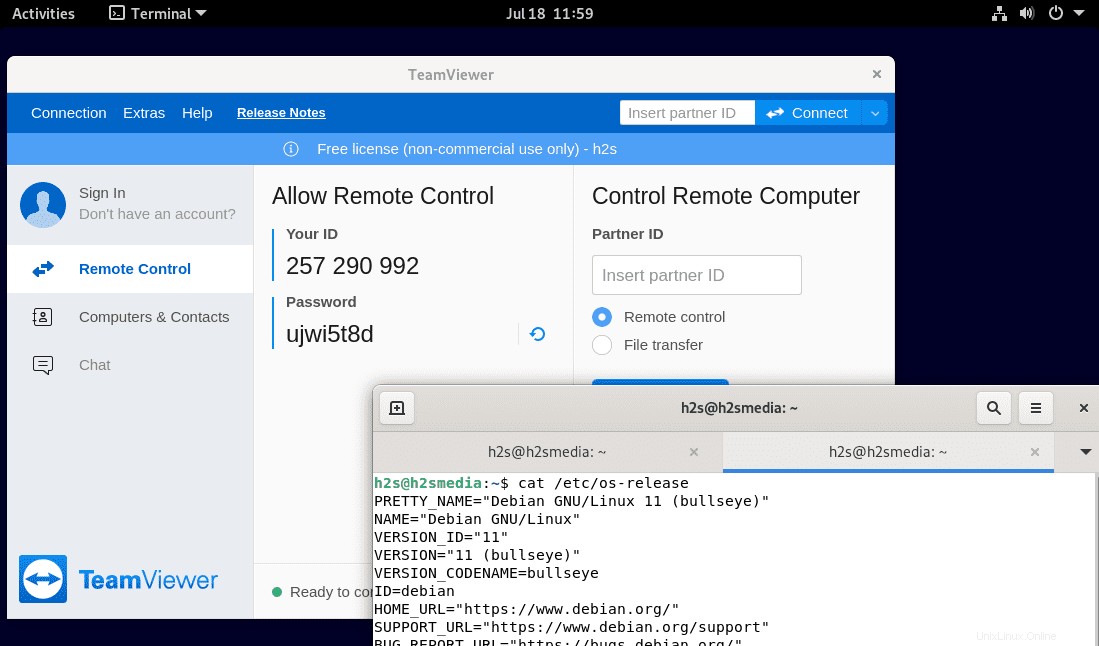
7。アンインストール
Debian11または10LinuxシステムでTeamviewerが不要になった場合は、次のコマンドを使用してこのツールを削除できます。
sudo apt remove teamviewer
その他の記事:
- Debian11にChromeブラウザをインストールします